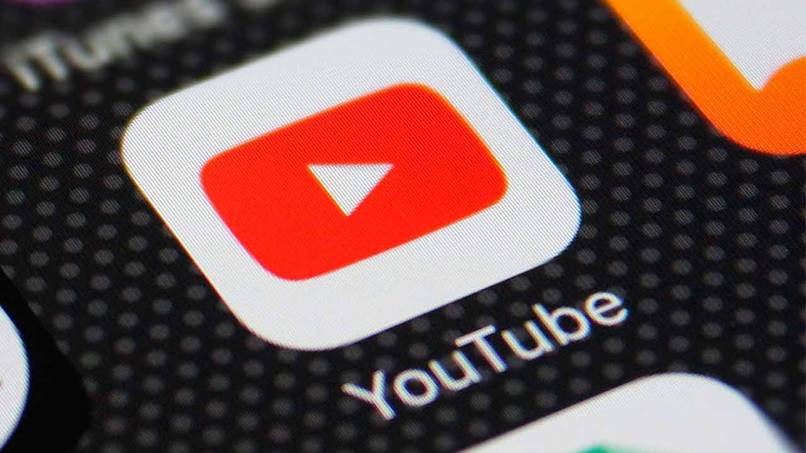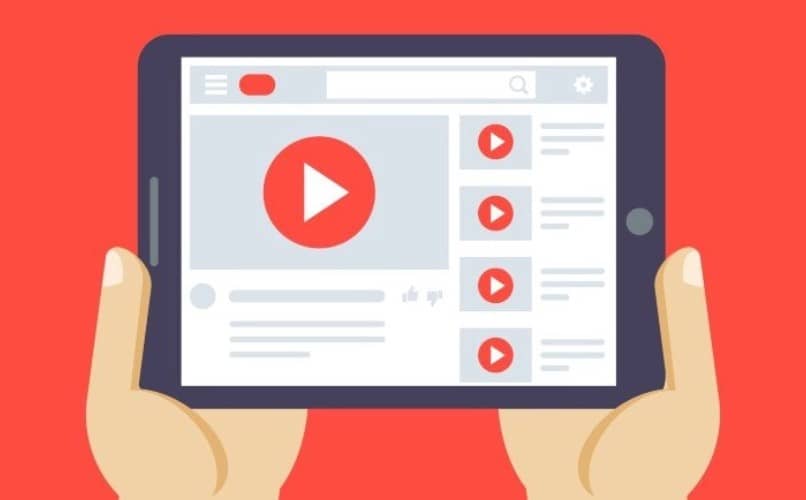¿Cómo ver el historial de comentarios en YouTube? - Recuerda el pasado

¿Te interesa ver todo lo que has hecho en YouTube? Accediendo a la plataforma de YouTube es posible borrar el historial e incluso ver todos los comentarios que hemos realizado. Afortunadamente estos procesos son muy sencillos y te los enseñamos paso a paso a continuación.
¿Es posible ver el historial de comentarios desde un celular?
Si bien la opción de ver los comentarios que has hecho no aparece directamente en la aplicación de YouTube, si es posible ver el historial de comentarios desde el celular. Para ver todos los comentarios que hayas hecho en tu cuenta de YouTube en el celular, prueba lo siguiente:
- Abre la aplicación de YouTube.
- Presiona sobre tu foto ubicada arriba y a la derecha y selecciona ‘Tus datos en YouTube’.
- La plataforma te redirigirá a la sección de tus datos. Simplemente busca el apartado ‘Tu panel de YouTube’, pulsa sobre ‘Más’ y luego presiona unos segundos sobre ‘Comentarios’ y selecciona ‘Abrir en una nueva pestaña de Chrome’.
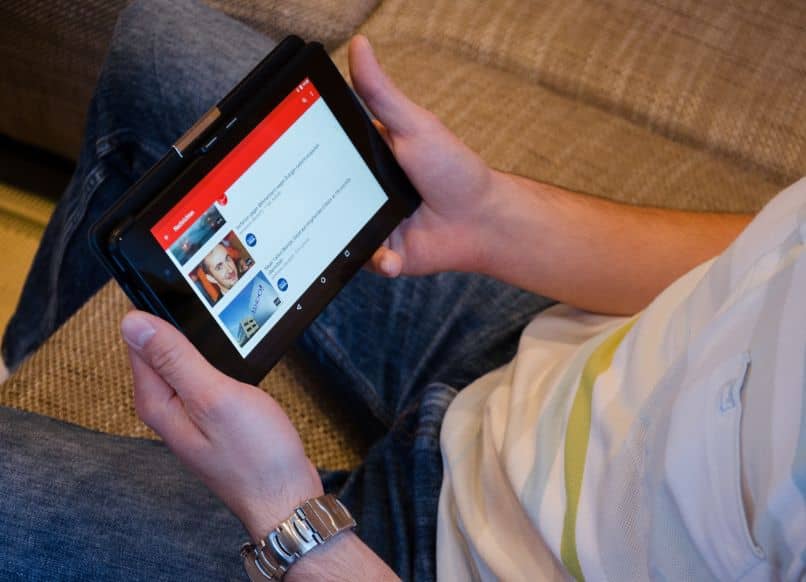
- Tras lo anterior podrás ver todos los comentarios que has hecho en la plataforma de YouTube.
La aplicación de YouTube no muestra tu historial
Efectivamente, desde la aplicación móvil no es posible ver de manera directa el historial de comentarios. De cualquier modo, podrás ver el historial e información relacionada. Si quieres ver los comentarios que has hecho en YouTube, simplemente sigue los pasos que mostramos antes.
Así lo puedes ver desde tu navegador móvil o PC
- Dirígete a YouTube y presiona sobre el apartado ‘Historial’ que se ubica a la izquierda de la pantalla.
- Una vez dentro del historial, presiona sobre la opción ‘Comentarios’ que se encuentra a la derecha de la pantalla.
- Al hacer lo anterior se abrirá una nueva pestaña en la que se muestran todos los comentarios que has hecho en YouTube desde que creaste la cuenta.
¿Por qué no se pueden ver todos los comentarios realizados?
En la gran mayoría de casos los métodos anteriores serán perfectamente funcionales para ver los comentarios que has hecho en YouTube. De cualquier modo, hay contadas ocasiones en las que no podrás ver ciertos comentarios, las siguientes podrían ser algunas causas de este inconveniente.
Políticas Anti-Spam de YouTube
En el caso de que hayas incurrido en spam, es muy posible que YouTube borre tus comentarios. Por esta razón si ves que hacen falta comentarios que crees haber hecho, es posible que la plataforma los haya borrado. Ante esto, evita bombardear los vídeos con comentarios sin sentido.
Los creadores de contenido pueden borrar tu comentario
Otra razón por la que tu comentario podría no aparecer, es que el dueño del canal los haya borrado. Esto es algo muy poco común, pero puede pasar si fuiste irrespetuoso o comentaste algo que desagrada al usuario que subió el video.
Ante esto, evita hacer comentarios desagradables, recuerda que al igual que te pueden denunciar por insultos en plataformas como Facebook, Twitter o Instagram, también en YouTube los creadores tienen este derecho.
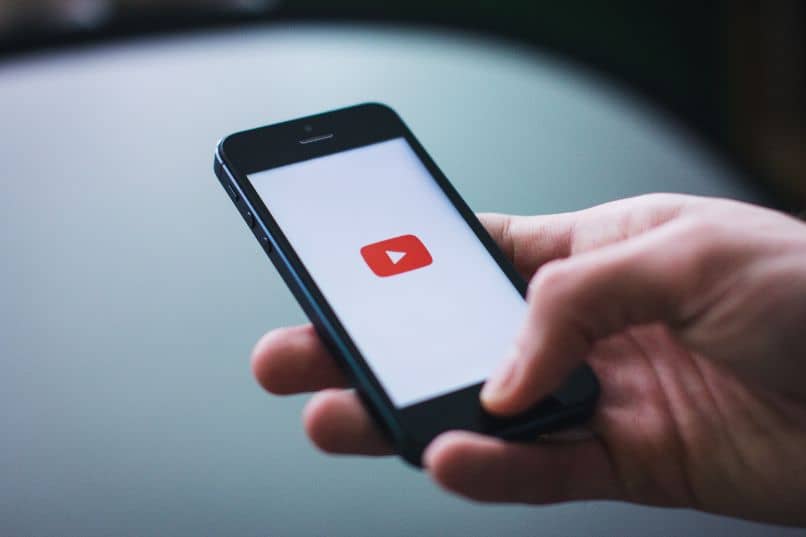
¿Cómo se puede acceder al historial de comentarios de otro usuario?
Como lo señala Google sobre la organización de comentarios, todas las opciones de configuración están relacionadas con los comentarios que hayas hecho. En todo caso, todo cambia si deseas ver comentarios que han dejado en tu canal. Más adelante te hablaré detalladamente al respecto.
No es posible ver el historial completo de otra persona
Como señalamos, no se pueden ver los comentarios o el historial completo de otra persona en YouTube por cuestiones de privacidad. De cualquier manera, si puedes ver los comentarios que otros usuarios dejan en tu canal de YouTube, de esto hablaremos más adelante.
Así se puede ver los comentarios en un canal específico
Si eres creador de contenido, podrás ver los comentarios que un usuario específico realiza en tu canal. Es un proceso muy sencillo que te permitirá ver las interacciones de una persona en particular e incluso podrás borrar estos comentarios si te parecen ofensivos.
- Abre tu cuenta de YouTube y presiona sobre tu foto de perfil ubicada arriba y a la derecha. Allí deberás seleccionar ‘YouTube Studio’.
- Al lado izquierdo encontrarás varias opciones, ubica ‘Comentarios’.
- Para buscar los comentarios de un usuario específico, presiona sobre ‘Filtrar’ y escribe el nombre del usuario.
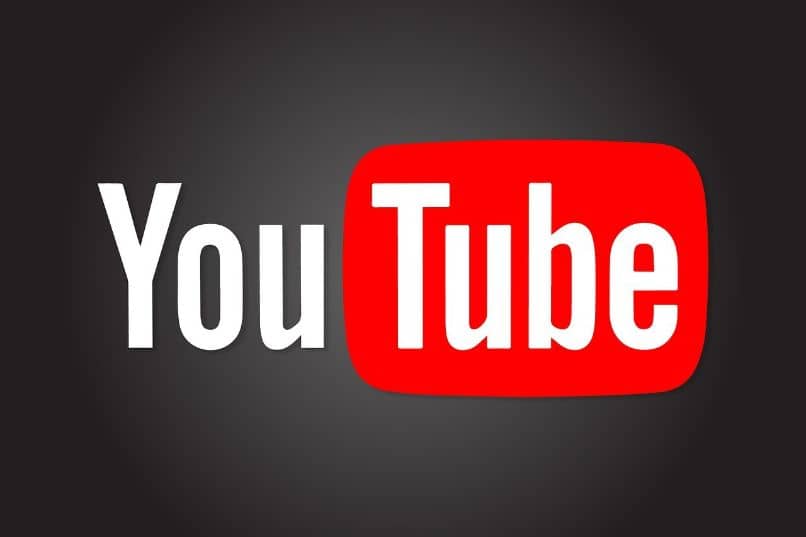
¿Qué debes hacer para borrar comentarios antiguos de YouTube?
Accediendo a la sección del historial de comentarios como te señalamos antes, podrás hacer unos cuantos cambios. Por ejemplo, puedes borrar los comentarios antiguos o incluso editarlos si así lo prefieres. Sin dudas es una buena alternativa antes que borrar tu cuenta de YouTube por completo.
Eliminar comentarios desde el historial
Como señalamos, si accedes al historial y presionas sobre ‘Comentarios’ podrás ver todos los comentarios que has hecho, de igual modo podrás borrarlos. Para borrar algún comentario, simplemente presiona sobre la ‘X’ que se ubica sobre la miniatura del video y confirma tu acción pulsando sobre ‘Eliminar’.
Editar comentarios desde el historial
Desde el historial de comentarios, busca el comentario que deseas editar y pulsa sobre el enlace al video. Tu comentario debería aparecer al principio, para editarlo pulsa sobre los tres puntos que se ubican a su derecha y selecciona ‘Editar’, haz los cambios y presiona sobre ‘Guardar’.